Пример приложения демонстрирует основные возможности API Google Home для Android.
Предпосылки
Чтобы создать, установить и протестировать приложение, вам необходимо соблюсти несколько предварительных условий:
Android Studio версии 2024.2.1 («Ladybug») или более поздней. Обратите внимание, что более ранние версии могут работать некорректно с Home API SDK.
Отладчик Android (
adb).Установить
adb.Это можно сделать с помощью SDK Manager .
Для тестирования API Home вам понадобится:
- Устройство Android под управлением Android 10 или более поздней версии, настроенное с учётной записью Google, которую вы планируете использовать для разработки. Убедитесь, что установлена актуальная версия Android Studio и выполнен вход с этой учётной записью разработки.
- Сеть Wi-Fi.
- Для доступа к устройствам Matter и управления ими вам также потребуется Google Hub с поддержкой Home API . Подробнее см. в разделе «Возможности подключения на Android» .
Как минимум одно поддерживаемое устройство в доме. Если это устройство (или любое другое, которое вы хотите протестировать) использует Thread, концентратор также должен быть граничным маршрутизатором Thread. Приложение Android Sample App поддерживает следующие типы устройств и характеристики:
- Цветовая температура света (вкл. и выкл., яркость)
- Контактный датчик (булевое состояние)
- Регулируемый свет (включение и выключение, яркость)
- Расширенная цветовая подсветка (вкл./выкл., яркость)
- Универсальный коммутатор
- Google Камера
- Датчик присутствия (определение присутствия)
- Вкл./Выкл. Свет (вкл. и выкл., яркость)
- Переключатель вкл/выкл света
- Вставной блок включения/выключения (вкл. и выкл.)
- Датчик вкл/выкл
Загрузить исходный код
Исходный код примера приложения доступен на GitHub.
Перейдите туда, где вы хотите сохранить проект, затем клонируйте его:
git clone https://github.com/google-home/google-home-api-sample-app-android.gitНастройте SDK
API Home для Android в этой открытой бета-версии пока не входят в стандартные библиотеки, предоставляемые Google для разработки. Для разработки приложений Android с использованием API Home необходимо загрузить и разместить библиотеки локально.
Чтобы загрузить Home APIs Android SDK, сначала необходимо войти в систему Google Home Developers.
Создайте приложение
- Откройте Android Studio , затем откройте папку проекта
google-home-api-sample-app-androidклонированную на локальный компьютер. Во время первой настройки Android Studio может потребоваться до 10 минут для загрузки всех зависимостей проекта и завершения сборки Gradle.
Connect your computer to a physical Android phone through a USB cable and enable ADB in the developer options . Make sure Android Studio can connect to the Android phone through ADB.
Измените имя пакета для примера приложения на новое, которое ранее не было зарегистрировано, например, на основе названия вашей организации:
- Откройте проект.
- Раскройте иерархию источников.
- Выберите часть пакета, которую вы хотите изменить, другими словами,
com.example. - Щелкните правой кнопкой мыши по пакету и выберите Рефакторинг > Переименовать...
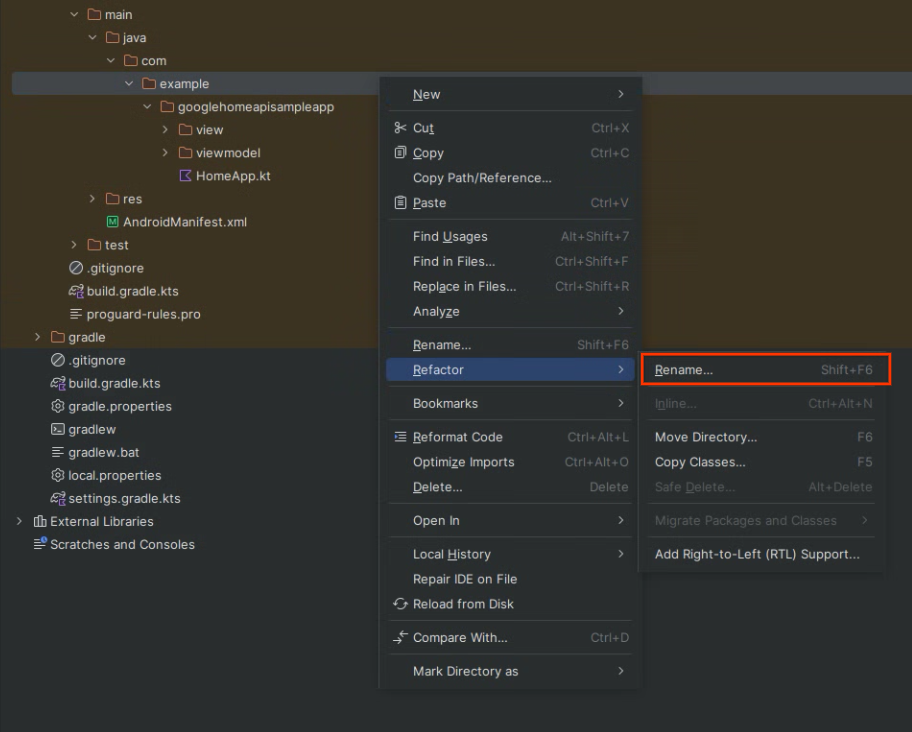
- Введите новое имя и нажмите Рефакторинг .
- Отредактируйте файл
build.gradle.kts, изменивandroid namespaceиapplicationIdна новое имя пакета.
После загрузки всех необходимых библиотек и завершения синхронизации Gradle нажмите кнопку «Запустить» , чтобы собрать и запустить приложение. После успешного запуска приложения на вашем телефоне вы увидите главную страницу приложения Sample App.
Создать сертификат подписи
При запуске или отладке приложения в Android Studio автоматически генерируется отладочный сертификат, предназначенный для разработки и отладки. Подробное описание см. в статье Android Studio: Подписание отладочной сборки .
Создайте сертификат подписи отладочного приложения, запустив его в Android Studio . При запуске или отладке приложения в Android Studio , Android Studio автоматически генерирует сертификат подписи приложения, предназначенный для разработки и отладки. Подробное описание см. в статье Android Studio: Подписание отладочной сборки .
Подключите мобильное устройство к локальному компьютеру. Android Studio отобразит список подключенных устройств по номеру модели. Выберите устройство из списка и нажмите «Запустить проект» . Это позволит собрать и установить пример приложения на ваше мобильное устройство.
Более подробные инструкции см. в разделе Запуск приложений на аппаратном устройстве на сайте разработчиков Android.
Теперь остановите работающее приложение.
Получите отпечаток SHA-1 вашего отладочного сертификата, следуя инструкциям, подробно описанным в разделе Управление клиентами OAuth / Типы приложений / Собственные приложения / Android на сайте справки Google Cloud Console.
Настроить согласие OAuth
- В консоли Google Cloud перейдите на панель выбора проектов и выберите проект, который вы хотите использовать для создания учетных данных OAuth.
- Перейдите на страницу API и службы и нажмите Учетные данные в навигационном меню.
Если вы ещё не настроили экран согласия для этого проекта Google Cloud, появится кнопка « Настроить экран согласия» . В этом случае настройте экран согласия, следуя следующей процедуре. В противном случае перейдите к следующему разделу.
- Нажмите «Настроить экран согласия» . Откроется страница экрана согласия OAuth .
- В зависимости от вашего варианта использования выберите «Внутренний» или «Внешний» , а затем нажмите «Создать» . Откроется экран согласия OAuth .
- Введите информацию на странице «Информация о приложении» в соответствии с инструкциями на экране, затем нажмите «Сохранить и продолжить» . Откроется панель «Области действия» .
- Добавлять области действия не нужно, поэтому нажмите «Сохранить и продолжить ». Откроется панель «Тестовые пользователи» .
- Нажмите «Аудитория» и нажмите кнопку + ДОБАВИТЬ ПОЛЬЗОВАТЕЛЕЙ .
- Введите адрес электронной почты тестового пользователя и нажмите кнопку СОХРАНИТЬ .
- Нажмите «Сохранить и продолжить» . Откроется панель «Сводка» .
- Проверьте информацию на экране согласия OAuth, а затем нажмите « Вернуться на панель управления» .
Подробную информацию см. в разделе «Настройка экрана согласия OAuth» на сайте справки Google Cloud Console. Перед продолжением обязательно добавьте хотя бы одного тестового пользователя.
Настройте учетные данные OAuth
- Зарегистрируйте пример приложения для OAuth 2.0 и создайте учетные данные OAuth, следуя инструкциям в разделе Настройка OAuth 2.0 .
- Укажите тип приложения: собственное/Android-приложение .
- Добавьте отпечаток SHA-1 в клиент OAuth, следуя инструкциям в разделе «Настройка OAuth 2.0 / Нативные приложения / Android» на сайте справки Google Cloud Console. Ключ SHA-1 следует генерировать на основе ключа Android Studio по умолчанию в процессе разработки.
Запустите приложение
- Подключив мобильное устройство к локальному компьютеру, снова нажмите кнопку «Запустить проект» , чтобы запустить пример приложения на мобильном устройстве.
После установки приложение станет доступно на вашем мобильном устройстве как пример приложения Home API .

